Ich habe eine ganze Reihe an DVDs. Darunter auch mehrere Staffeln der wunderbaren Serie “Breaking Bad”. Wie viele wahrscheinlich schon bemerkt haben, hat das iPad kein DVD-Laufwerk. Wie kommen jetzt die Folgen von der DVD auf mein iPad? Die Frage habe ich mir gestellt und gelöst. Gerne möchte ich Euch meinen Lösungsansatz vorstellen.
DVD komplett auf den Mac rippen
Mein erster Schritt ist die komplette DVD wie sie ist, in ihrer vollständigen Größe auf den Mac zu rippen. Dafür verwende ich die App Mac DVD Ripper PRo 4. Die App kostet aktuell $24,95. Schaut auch mal die Website der App an – sehr schöne Verwendung von HTML5.
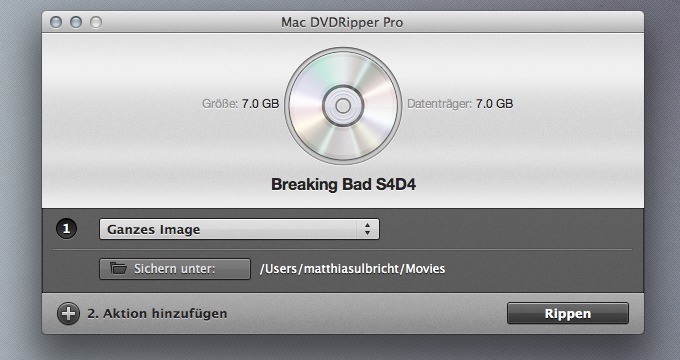
DVD einlegen, Pfad eingeben und los geht’s. Das Rippen geht dann recht schnell – mein Mac benötigt für eine DVD weniger als 40 min. Das Image wird als .iso gespeichert.
DVD für das iPad bereit machen
Um jetzt die einzelnen Folgen für das iPad bereit zu machen, verwende ich die OpenSource-Software Handbrake.
Handbrake öffnen und unter Source das vorher gerippte .iso-Image öffnen. Dieses wird nun gescannt und man kann die einzelnen Titel auswählen. Jetzt wird es etwas komplizierter, da manche DVDs einen Titel haben, in dem alle Folgen an einem Stück drinstecken und dann wieder die einzelnen Folgen einzeln. Hierbei kann man sich jedoch wunderbar an den Zeiten orientieren. Bei Breaking Bad ist eine Folge z.B. immer rund 45 min lang und man somit sehen, welche Titel die einzelnen Folgen sind.
In der Presents-Liste wählt man dann einfach das Preset “iPad”, wählt die erste Folge bei “Titel” und passt den Speicherpfad an mit einem plausiblen Dateinamen. Ich habe immer den Ordner nach der Staffel benannt “Breaking Bad Staffel 4” und die jeweiligen Folgen dann in diesem Format “S04E01” und dann E01 bis E13 jeweils der jeweiligen Episode angepasst.
Hat man dies getan, kann man noch im Reiter “Audio” die Sprache wählen. Ich hab’s auf “English” belassen.

Dann reicht ein Klick auf “Add to Queue” und die Episode befindet sich in der Warteschlange. Dann verfährt man identisch mit den weiteren Episoden, die sich noch auf der DVD befinden und startet dann die Warteschlange mit einem Klick auf “Start”. Nun kann man sich zurücklehnen und den Mac erstmal arbeiten lassen. Natürlich kann man nebenher auch ganz normal am Mac weiterarbeiten.
Meta-Daten hinzufügen
Damit die Dateien auch schön in iTunes aussehen, ist es notwendig, dass die richtigen Metadaten zu den Dateien hinzugefügt werden. Dafür verwende ich die kostenlose App Subler. Dafür die vorher mit Handbrake konvertierte Datei, die jetzt im Format ala S04E03.m4v vorliegen sollte, mit Subler öffnen. Dann oben rechts auf die Lupe klicken und bei TV Show in unserem Fall “Breaking Bad” eingeben und die Suche starten. In der Regel sollten die richtigen Metadaten gefunden werden. Dann auf Add klicken, im nächsten Auswahlfeld noch ein ordentliches Artwork auswählen. Dann die App schließen und wenn sie nach dem Speichern fragt, die Änderungen speichern.
Nun ist die Datei mit den richtigen Meta-Daten gefüttert.
Datei zu iTunes hinzufügen
Jetzt einfach die Datei auf das iTunes-Symbol im Dock ziehen und iTunes packt sie dann automatisch zu deinen TV-Folgen und alles sieht schön aus.
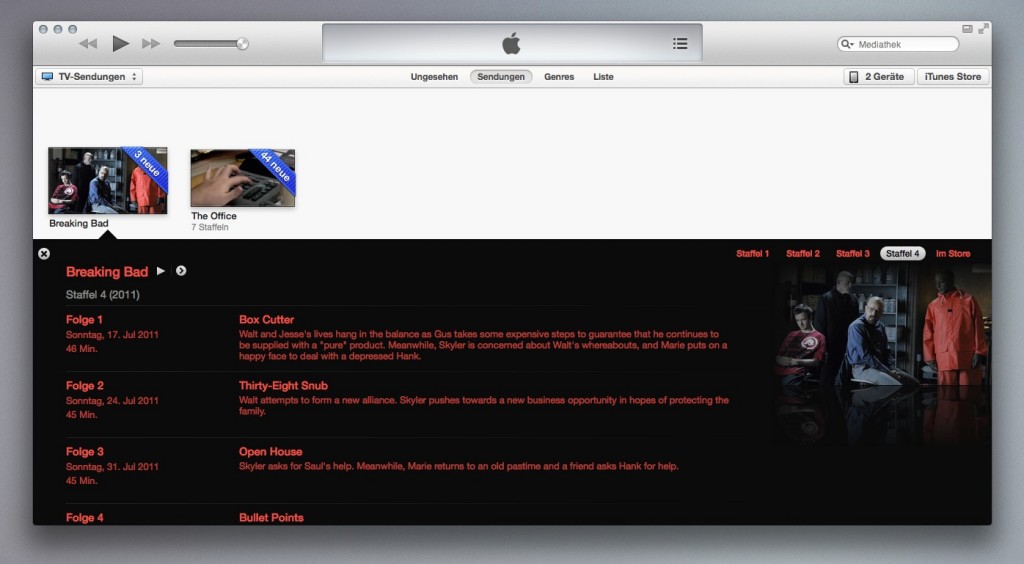
Habt ihr einen anderen Workflow? Verbesserungsvorschläge für eine bessere Automatisierung? Ich freue mich auf weitere Tipps und Anregungen.




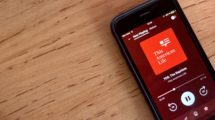








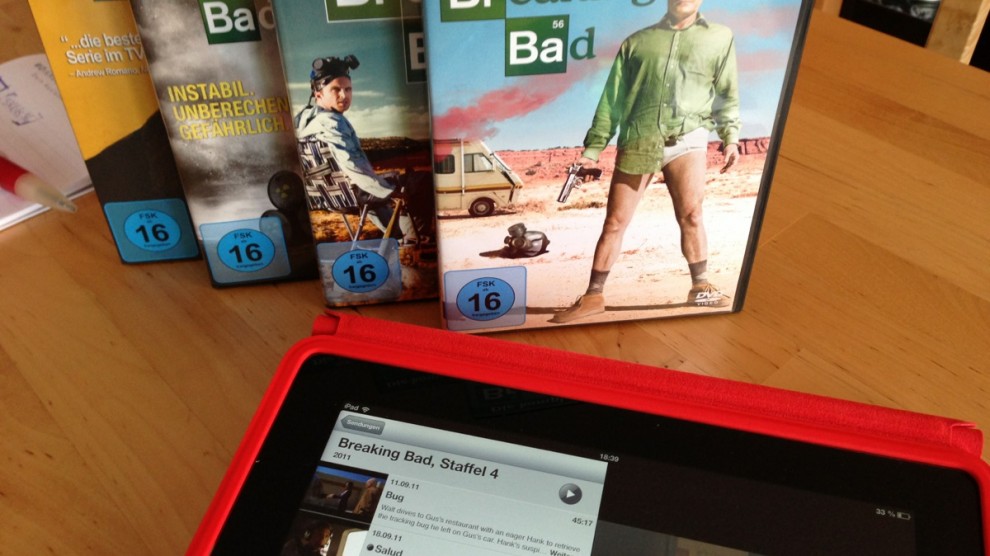





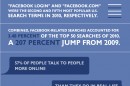

Hi,
ich habe meine Serien und Filme auf einer NAS-Festplatte liegen und streame sie über Wlan auf’s Ipad. Mit der App “Ace Player” klappt das bei mir super. so spare ich den weg über itunes.